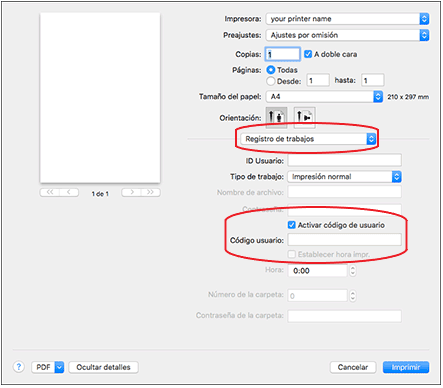En algunos servicios o departamentos, las impresoras tienen restringida la impresión, bien para imprimir en general, o bien, para imprimir en color, con un código.
En estos casos, antes de configurar la impresora, es necesario descargar los drivers para MAC del modelo de la impresora de la web oficial de Ricoh e instalarlos en el equipo. A continuación, hay que seguir los pasos que se indican en la pregunta frecuente Cómo añadir una impresora de red en MAC
En la ventana de configuración de la ip, tras poner los datos, hay ir a la opción Usar, y seleccionar el driver del modelo a configurar. Luego pinchar en Añadir para que se realice todo el proceso y la impresora quede configurada.
Para añadir en el driver el código que tengamos asignado, hay que abrir cualquier aplicación, y, al pinchar en imprimir, entrar en las preferencias de la impresora (el acceso puede cambiar según la aplicación).
En la ventana de preferencias, escoger en el desplegable marcado la opción Registro de trabajos, marcar Activar código de usuario, y ponerlo en la casilla correspondiente a Código usuario.
Si todo es correcto, para que se guarde esta configuración y no tener que cambiarla cada vez que queramos imprimir, lo mejor es crear un ajuste nuevo y establecerlo como ajuste por defecto. Para ello, hay que pinchar en el desplegable Ajustes por omisión, y escoger la opción de Guardar ajustes actuales por omisión. Habrá que poner un nombre para el ajuste, guardarlo y establecerlo como predeterminado.